Oplossing: Niet Vastgepinde Apps Blijven Terugkomen op Windows 11

Als niet vastgepinde apps en programma
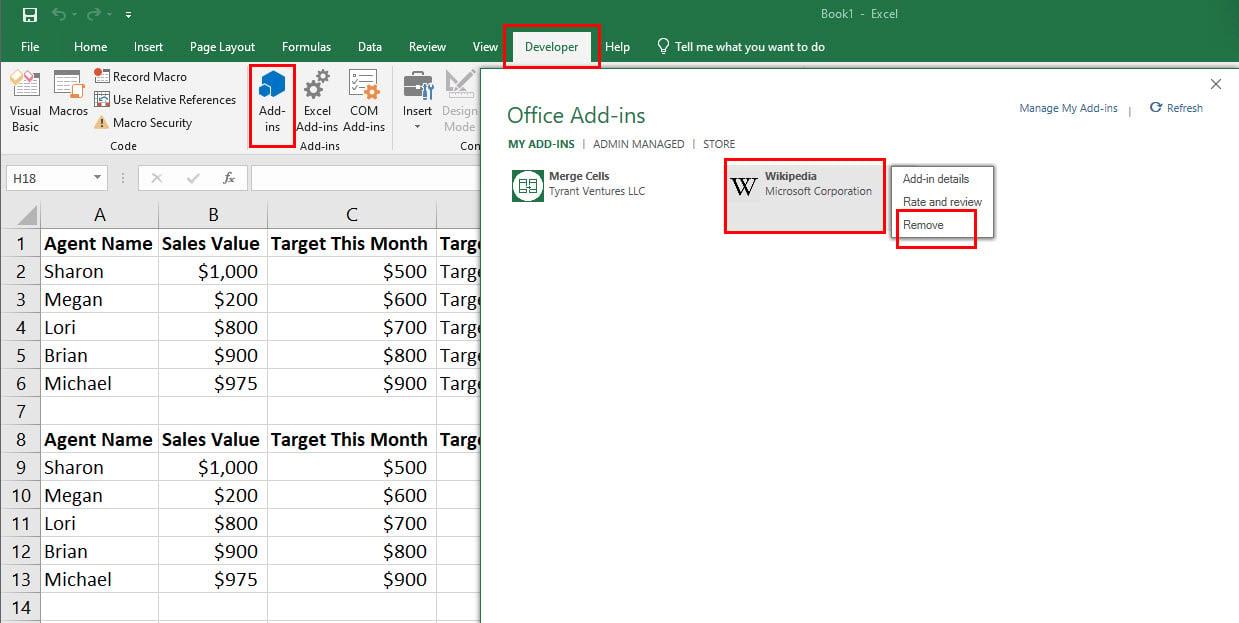
Wanneer u een account aanmaakt op Mastodon, is uw account niet privé. Het zou het beste zijn als u enkele wijzigingen in de instellingen aanbrengt voor meer privacy. Het goede nieuws is dat de wijzigingen eenvoudig door te voeren zijn; daarna kunt u genieten van privacy. Als u niets verandert, kan iedereen die u vindt, u gaan volgen zonder uw toestemming. De persoon die u probeert te vinden, kan dit doen, zelfs als deze het domein niet heeft. Ze kunnen zelfs naar je zoeken op je echte naam als je die hebt toegevoegd.
Een ding om in gedachten te houden is dat het proces comfortabeler zal zijn als u Mastodon-web op uw computer gebruikt. Maar u kunt ook uw apparaat gebruiken, maar de site, niet de Mastodon-app, aangezien die wel meetelt met de optie. Het is geen probleem om uw voorkeursbrowser te gebruiken. Als u ooit van gedachten verandert, kunt u altijd teruggaan en de privacyfunctie wijzigen. Blijf lezen om te zien hoe u dit kunt doen en voorkomen dat mensen die u niet kent u berichten sturen.
Hoe ongeautoriseerde volgers op Mastodon te stoppen
U bepaalt wie uw berichten ziet door anderen handmatig toe te staan u te volgen. Dit is een noodzakelijke wijziging als u uw privacy beter beschermt. Zo niet, dan kan iedereen je volgen en zien wat je post. Zorg ervoor dat u bent aangemeld bij uw Mastodon-account om aan de slag te gaan. Als je eenmaal binnen bent, zoek en klik je op de optie Profiel bewerken die onder je gebruikersnaam aan de linkerkant van je scherm staat.

Bewerk profiel op Mastodon
Als om de een of andere reden de optie Profiel bewerken niet werkt; je kunt ook een andere route gebruiken. Rechtsonder op uw scherm zou u de optie Voorkeuren moeten zien , klik erop en op de profieloptie in de lijst met opties aan uw linkerhand. Zodra u zich in het gedeelte Profiel bevindt , scrolt u een beetje en vinkt u het vakje aan voor Volgverzoeken vereisen .

Vereist volgverzoek op Mastodon
Zodra u het vakje voor de optie aanvinkt, verschijnt er een slotje rechts van uw gebruikersnaam. In dit geval is het niet nodig om Mastodon opnieuw op te starten om de wijzigingen toe te passen. Als u klaar bent, vergeet dan niet rechtsboven op de knop Wijzigingen opslaan te klikken. Dat is alles wat er is als u wilt bepalen wie volgt en ziet wat u plaatst.
Hoe u uw Mastodon-account veiliger kunt maken
Als u uw Mastodon-account veiliger wilt maken, kunt u nog enkele wijzigingen in uw account aanbrengen. Als je dit nog niet hebt gedaan, kun je je accountberichten wijzigen in privé. Hier leest u hoe u kunt controleren of uw accountberichten openbaar zijn en hoe u deze wijzigt. In de Compose Box ziet u verschillende pictogrammen. Klik op het wereldpictogram en kies de optie Alleen volgers.

Volgers alleen Mastodon-optie
Alleen je volgers kunnen je bericht zien door de optie Alleen volgers te kiezen. Maar dit is alleen van toepassing op die specifieke post. Om het bericht nog persoonlijker te maken, selecteer je Genoemde personen alleen als je wilt dat bepaalde mensen zien wat je plaatst. Om ervoor te zorgen dat de optie Alleen volgers van toepassing is op al je toekomstige berichten, moet je naar Voorkeuren gaan. De optie bevindt zich rechtsonder op uw display. Als je eenmaal binnen bent, klik je op de optie Andere.
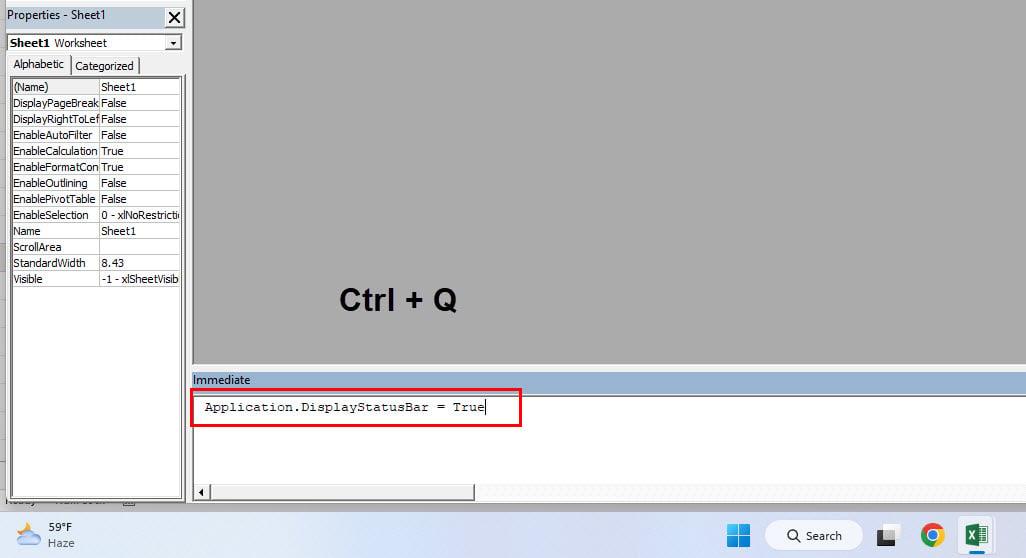
Andere optie op Mastodon
Onder het gedeelte Standaardinstellingen voor posten ziet u twee vervolgkeuzemenu's. Klik op Posting Privacy en kies ervoor om alleen uw volgers te laten zien wat u plaatst.

Posten privacy dropdown menu Mastodon
Als u uw keuze heeft gemaakt, klikt u rechtsboven op de knop Wijzigingen opslaan.
Voorkom dat uw account wordt voorgesteld aan anderen
Een andere wijziging die u kunt aanbrengen om uw account privé te houden, is om te voorkomen dat Mastodon uw account aan anderen voorstelt. U kunt deze wijziging eenvoudig doorvoeren door terug te gaan naar het gedeelte Profiel. Als u naar de hoofdpagina bent gegaan, kunt u teruggaan naar Profiel door op Voorkeuren te klikken, gevolgd door de profieloptie. Scroll naar beneden en de optie om te voorkomen dat Mastodon uw account voorstelt, is de derde van boven.

Account voorstellen aan anderen optie op Mastodon
Zoals je kunt zien in de afbeelding hierboven, zie je onder de optie Account voorstellen aan anderen de grafiek Verberg je sociale netwerk. Als u deze optie aanvinkt, kunnen andere gebruikers uw volgers en de volgende lijst niet zien. U hoeft zich nu geen zorgen te maken dat uw account wordt voorgesteld aan mensen die u niet kent.
Hoe u kunt voorkomen dat onbekende gebruikers u berichten sturen op Mastodon
Als je je ongemakkelijk voelt bij het idee om berichten te krijgen van mensen die je niet kent, is er een manier om dit op te lossen. Door deze wijziging aan te brengen, ontvang je alleen berichten van mensen die je kent. U kunt dit wijzigen door naar Voorkeuren te gaan , gevolgd door de optie Meldingen aan uw linkerhand. Scroll naar beneden tot je bij het gedeelte Instellingen voor andere meldingen komt . Die sectie heeft slechts drie opties en de derde is de blokkeer directe berichten van mensen die je niet kent.

Blokkeer berichten van mensen die je niet kent op Mastodon
Vergeet niet op de knop Wijzigingen opslaan te klikken om uw wijzigingen toe te passen. Boven deze optie kunt u nog twee handige privacyopties inschakelen. Je hebt de Blokkeer meldingen van niet-volgers en je kunt meldingen blokkeren van mensen die je niet kent. De volgende keer dat u een melding ontvangt, hoeft u zich niet af te vragen wie die gebruiker is, aangezien de enige die u krijgt, afkomstig zijn van mensen die u kent.
Verder lezen
Het is belangrijk dat u niet alleen veilig blijft op Mastodon, maar op alle socialemediaplatforms. Bekijk hoe u uw privacy kunt beschermen en uw telegramprofielfoto kunt verbergen . Nog een privacyfunctie die u in Word kunt leren gebruiken. Ontdek hoe u uw afbeeldingen kunt vervagen .
Ben je een Snapchat-gebruiker? Snapchat heeft ook privacy-instellingen die je kunt gebruiken. Bekijk bijvoorbeeld hoe u de ghost-modus kunt inschakelen en uw privacy kunt beschermen . Firefox heeft ook privacy-instellingen om uw browsen veiliger te maken. Ontdek hoe u de privacy en veiligheid in Firefox kunt vergroten . Facebook loopt niet ver achter als het om privacy gaat, aangezien er privacy-instellingen zijn die je ook voor bepaalde berichten kunt wijzigen .
Conclusie
U voelt zich niet blootgesteld wanneer u de nodige wijzigingen aanbrengt op Mastodon. Je krijgt geen berichten van mensen die je niet kent. Ook heb je geen last van vervelende meldingen over mensen die je niet kent. Zoals je ziet zijn de privacywijzigingen die Mastodon aanbiedt makkelijk te vinden en snel toe te passen. Als u ooit ongedaan wilt maken wat u hebt gedaan, kunt u dit op elk gewenst moment doen. Hoeveel wijzigingen gaat u aanbrengen in uw account? Laat het me weten in de comments hieronder, en vergeet niet het artikel te delen met anderen op social media.
Als niet vastgepinde apps en programma
Verwijder opgeslagen informatie uit Firefox Autofill door deze snelle en eenvoudige stappen te volgen voor Windows- en Android-apparaten.
In deze tutorial laten we je zien hoe je een zachte of harde reset uitvoert op de Apple iPod Shuffle.
Er zijn zoveel geweldige apps op Google Play dat je niet anders kunt dan je abonneren. Na een tijdje groeit die lijst, en moet je jouw Google Play-abonnementen beheren.
Rommelen in je zak of portemonnee om de juiste kaart te vinden kan een groot ongemak zijn. In de afgelopen jaren hebben verschillende bedrijven
Wanneer je de Android downloadgeschiedenis verwijdert, help je om meer opslagruimte te creëren, naast andere voordelen. Hier zijn de te volgen stappen.
Deze gids laat je zien hoe je foto
We hebben een beetje tijd doorgebracht met de Galaxy Tab S9 Ultra, en het is de perfecte tablet om te koppelen aan je Windows PC of de Galaxy S23.
Dempen van groepsberichten in Android 11 om meldingen onder controle te houden voor de Berichten-app, WhatsApp en Telegram.
Wissen van de Adresbalk URL geschiedenis op Firefox en houd je sessies privé door deze snelle en eenvoudige stappen te volgen.







